Hinweis
Für den Zugriff auf diese Seite ist eine Autorisierung erforderlich. Sie können versuchen, sich anzumelden oder das Verzeichnis zu wechseln.
Für den Zugriff auf diese Seite ist eine Autorisierung erforderlich. Sie können versuchen, das Verzeichnis zu wechseln.
Das Fenster Debuggerbefehl ist das primäre Debuginformationsfenster in WinDbg. Sie können Debuggerbefehle eingeben und die Befehlsausgabe in diesem Fenster anzeigen.
In diesem Fenster wird "Befehl" in der Titelleiste angezeigt. Diese Dokumentation bezieht sich jedoch immer auf dieses Fenster als "Debuggerbefehlsfenster", um zu vermeiden, dass es mit den Eingabeaufforderungsfenstern verwechselt wird, die zum Ausgeben von Microsoft MS-DOS-Befehlen verwendet werden.
Öffnen des Debuggerbefehlsfensters
Wählen Sie im Menü Ansicht die Option Befehl aus, um das Fenster Debuggerbefehl zu öffnen. (Sie können auch ALT+1 drücken oder die Befehlsschaltfläche auf der Symbolleiste auswählen. ALT+UMSCHALT+1 schließt das Debuggerbefehlsfenster.)
Der folgende Screenshot zeigt ein Beispiel für ein Debuggerbefehlsfenster.
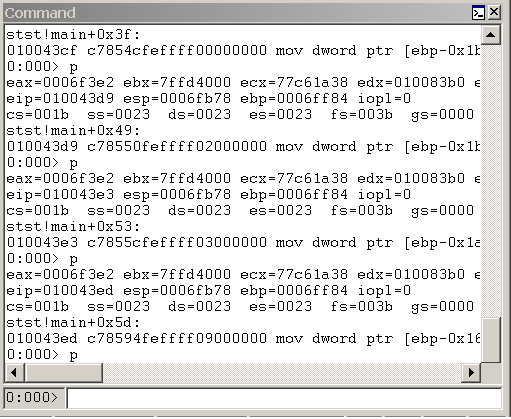
Verwenden des Debuggerbefehlsfensters
Das Fenster Debuggerbefehl ist in zwei Bereiche unterteilt. Sie geben Befehle im kleineren Bereich (dem Befehlseingabebereich) am unteren Rand des Fensters ein und zeigen die Ausgabe im größeren Bereich oben im Fenster an.
Verwenden Sie im Befehlseingabebereich die NACH-OBEN- und NACH-UNTEN-TASTE, um durch den Befehlsverlauf zu scrollen. Wenn ein Befehl angezeigt wird, können Sie ihn bearbeiten oder die EINGABETASTE drücken, um den Befehl auszuführen.
Das Fenster Debuggerbefehl enthält ein Kontextmenü mit zusätzlichen Befehlen. Um auf dieses Menü zuzugreifen, halten Sie die Titelleiste des Fensters gedrückt (oder klicken Sie mit der rechten Maustaste darauf), oder wählen Sie das Symbol in der oberen rechten Ecke des Fensters aus. In der folgenden Liste werden einige der Menübefehle beschrieben.
Zur Befehlsausgabe hinzufügen fügt der Befehlsausgabe einen Kommentar hinzu, ähnlich wie bei Bearbeiten | Zum Befehl "Befehlsausgabe" hinzufügen .
Die Befehlsausgabe löschen löscht den gesamten Text im Fenster.
Textfarbe auswählen und Auswahl neu einfärben... öffnet ein Dialogfeld, in dem Sie die Textfarbe auswählen können, in der der im Debuggerbefehlsfenster ausgewählte Text angezeigt werden soll.
Word Umbruch wird der Wortumbruch status aktiviert und deaktiviert. Dieser Befehl wirkt sich auf das gesamte Fenster aus, nicht nur auf Befehle, die Sie verwenden, nachdem dieser Zustand ausgewählt wurde. Da viele Befehle und Erweiterungen formatierte Anzeigen erzeugen, wird davon abgeraten, einen Zeilenumbruch zu verwenden.
Aktuelle Position markieren legt einen Marker an der aktuellen Cursorposition im Befehlsfenster fest. Der Name der Markierung ist der Inhalt der Zeile rechts neben dem Cursor.
Gehe zu Markierung bewirkt, dass im Fenster ein Bildlauf ausgeführt wird, sodass die Zeile, die die ausgewählte Markierung enthält, am oberen Rand des Fensters positioniert wird.
Immer schwebend bewirkt, dass das Fenster abgedockt bleibt, auch wenn es an eine Andockposition gezogen wird.
Durch Verschieben mit Frame wird das Fenster verschoben, wenn der WinDbg-Frame verschoben wird, auch wenn das Fenster abgedockt ist.